Windows 10 arrive avec une nouvelle caractéristique appelée « Cortana ». Il s’agit d’un assistant digital qui est intégré à Windows 10. Windows 10 a une boîte de recherche dans la barre des tâches, qui peut être utilisé pour lancer Cortana et exécuter la recherche par le clavier ou vocalement. Une fois que vous tapez quelque chose dans la barre des tâches, les résultats apparaissent mais les résultats de la recherche sont mélangés avec les résultats des recherches locales, des magasins d’applications et contenues dans Bing. Si vous voulez désinstaller cette fonctionnalité, voici la procédure.
Pour désinstaller la recherche sur Bing et le Store apps dans les résultats de recherches dans la barre des tâches de Windows 10, vous avez besoin de suivre les instructions suivantes :
1, Pressez les touches Win + R ensemble pour ouvrir la boîte de dialogue. Dans la boîte de dialogue, tapez : gpdit.msc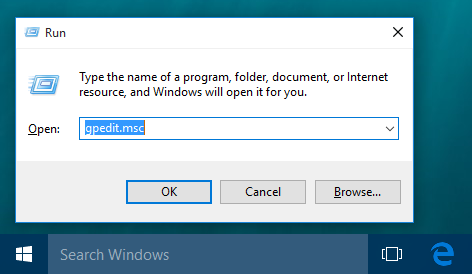
2, Suivez les instructions suivantes :
Configuration de l’ordinateur => Modèles d’administration => Composants de Windows => Rechercher
3, Activer les stratégies de groupe suivants:
- Ne pas autoriser les recherches web
- Ne pas chercher les résultats dans le web ou afficher les résultats du web
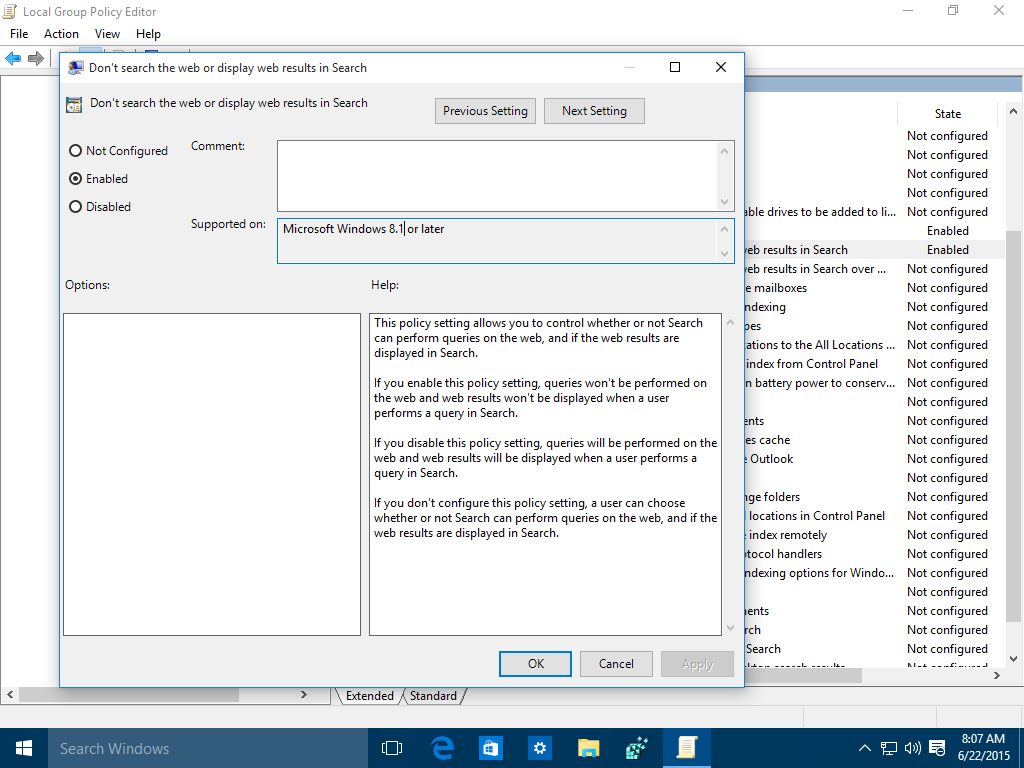
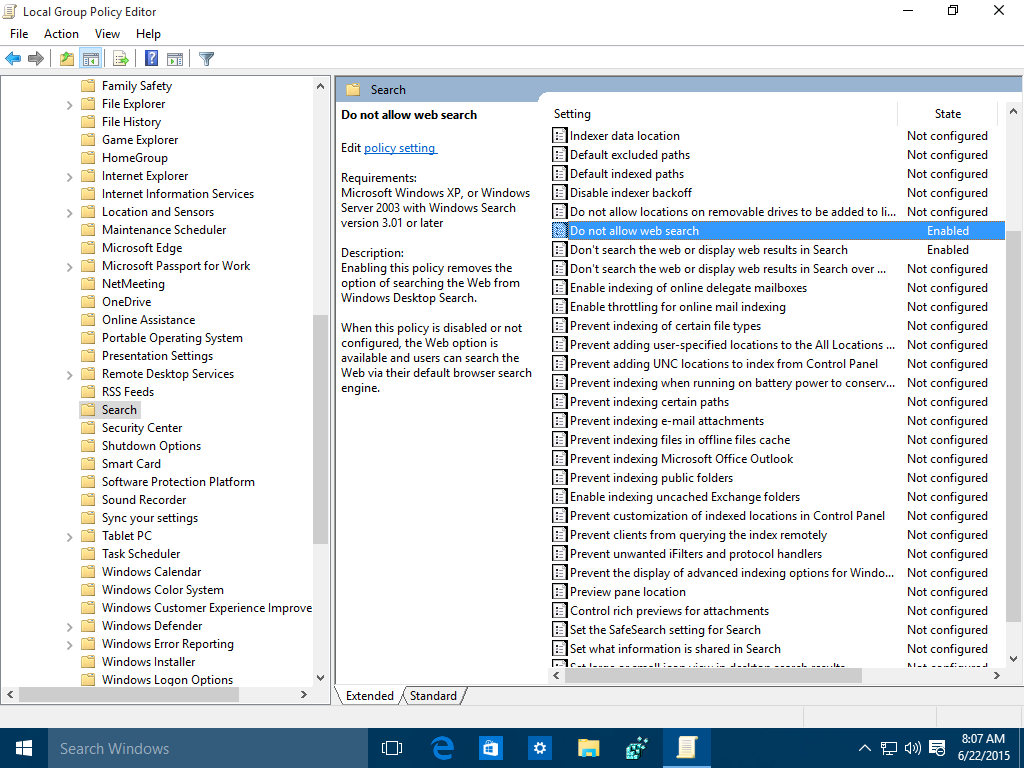
Une fois que vous avez fait cela, vous devez redémarrer votre ordinateur. Après le redémarrage, la boîte de recherche dans la barre des tâches sera limitée à des résultats locaux seulement :
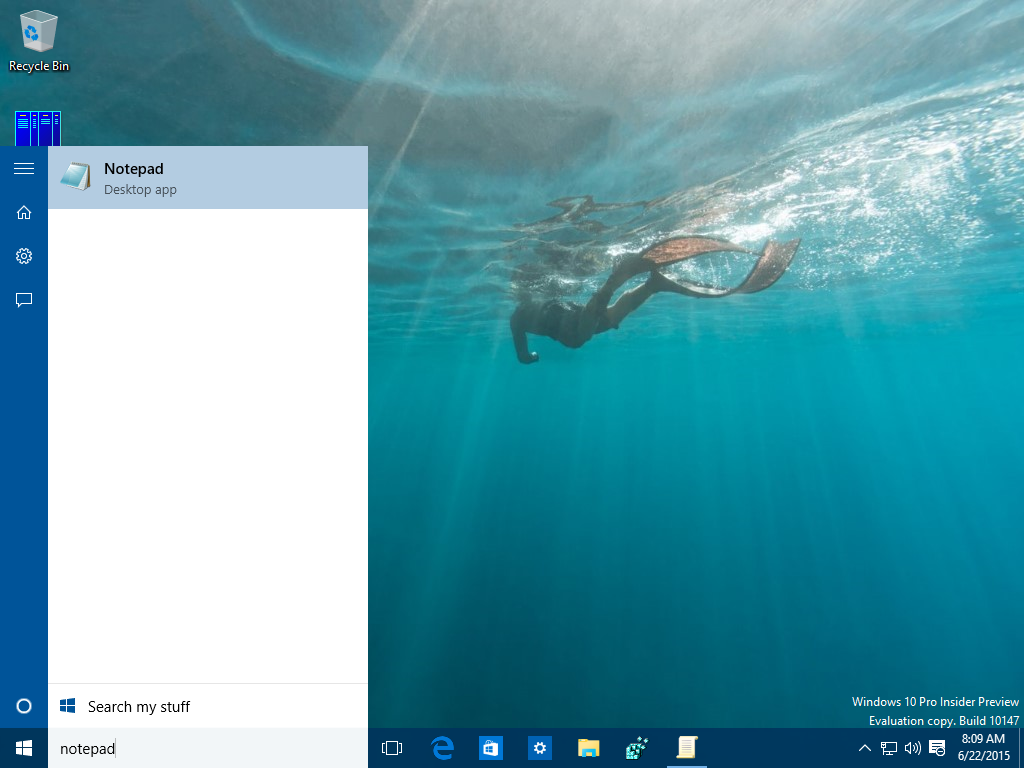
La recherche fonctionnera sans aucun bugs et plus rapidement qu’avant. Le panneau de recherche s’ouvrira aussi instantanément. Un des points négatifs de ce changement est que Cortana ne fonctionnera plus :
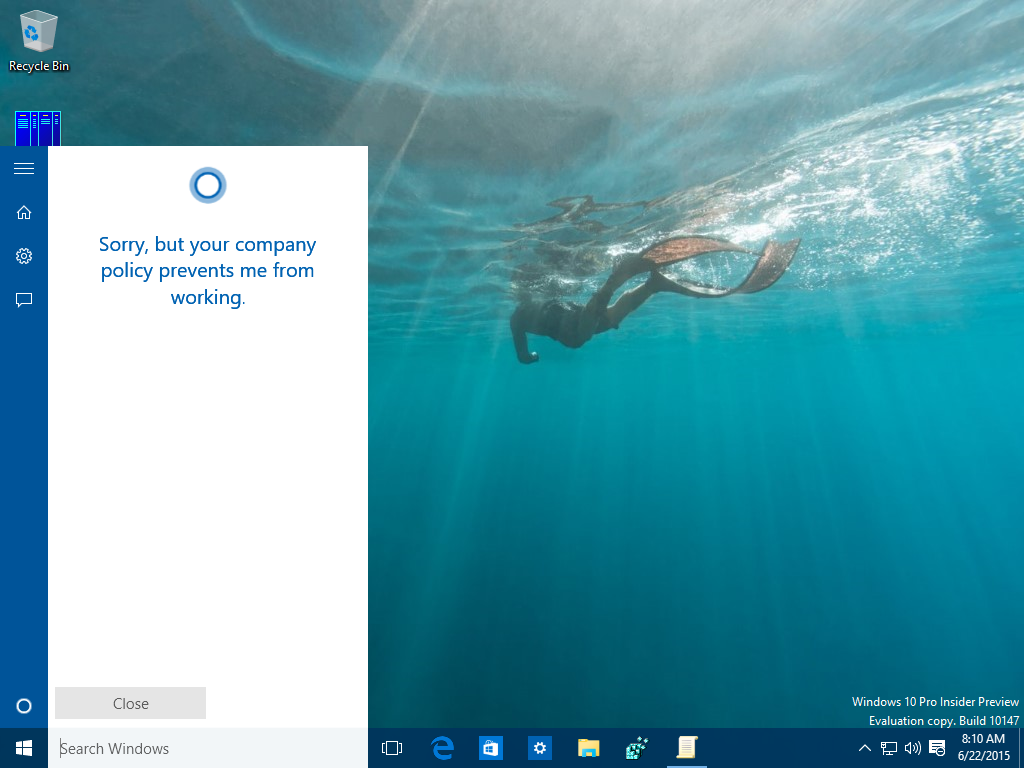
Personnellement, je n’utilise jamais Cortana, donc pour moi ça n’est pas un problème.